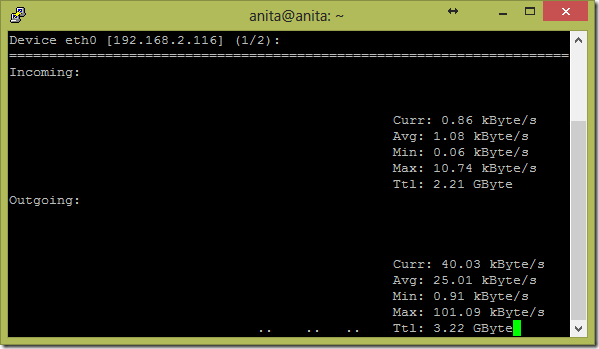Posted: Oktober 3rd, 2013 | Filed under: Software | Tags: Console, download, Konsole, monitor, netmonitor, nload, rate, show, upload | 1 Comment »
Um dauerhaft die aktuellen Upload- bzw. Download-Raten via Konsole anzuzeigen, eignet sich das Tool nLoad hervorragend dafür. Bei Ubuntu kann nLoad einfach wie folgt installiert werden:
sudo apt-get install nload
Mit den Pfeiltasten kann man zwischen den verschiedenen Netzwerk-Geräten wechseln.
Per Parameter –u kann man die Größeneinheit festlegen. -u K stellt beispielsweise die Up- bzw. Downloadraten in Kilo-Bytes dar, und –u M in Mega-Bytes.
nload -u K
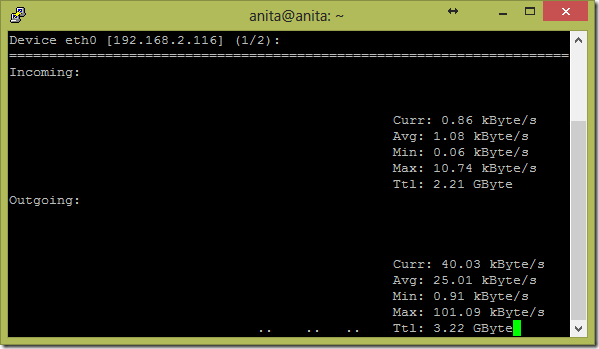
Posted: März 11th, 2012 | Filed under: Betriebsysteme, Software | Tags: Autostart, Console, Emacs, Konsole, Linux, Ubuntu, Xubuntu | No Comments »
Standardmäßig startet sich der Texteditor emacs beim Aufruf in der Konsole mit grafischer Benutzeroberfläche. Das dauert teilweise relativ lange und ist in den meisten Fällen nicht gewollt. Mit dem Befehl alias könnt ihr Konsolenaufrufe überschreiben.
alias emacs=’emacs -nw‘
 Damit dieser Befehl bei jedem Start eures Systems ausgeführt wird müsst ihr eure .bashrc im Homeverzeichnis um die obige Zeile erweitern. In dieser kann jeder Benutzer Änderungen für sich vornehmen die beim Systemstart ausgeführt werden.
Damit dieser Befehl bei jedem Start eures Systems ausgeführt wird müsst ihr eure .bashrc im Homeverzeichnis um die obige Zeile erweitern. In dieser kann jeder Benutzer Änderungen für sich vornehmen die beim Systemstart ausgeführt werden.
Posted: Juli 4th, 2011 | Filed under: Betriebsysteme, Software | Tags: Batch, hide, Konsole, unsichtbar, VB | No Comments »
Vor einiger Zeit habe ich darüber berichtet, wie ihr über TrueCrypt einen Passwort-Dialog beim hochfahren eures PCs erzeugt. Das ganze habe ich damals über die Konsole gemacht. Nervig dabei war dass jedes Mal beim Hochfahren die Eingabeaufforderung im Hintergrund erschienen ist. Das sah ziemlich unschön aus.
Jetzt zeige ich euch, am Beispiel von TrueCrypt, wie ihr einen BATCH-Befehl oder eine BATCH-Datei unsichtbar ausführen könnt. Original sah der Befehl wie folgt aus:
"C:\Program Files\TrueCrypt\TrueCrypt.exe" /q /v /lz E:\musik_container
unsichtbares_Skript.vbs
Set ShellWSH = WScript.CreateObject("WScript.Shell")
MSG_String = "cmd /C " & chr(34) & "C:\Program Files\TrueCrypt\TrueCrypt.exe" & chr(34) & " /q /v /lz E:\musik_container" Ret = ShellWSH.Run (MSG_String,0,False)
Im String “MSG_String” steht das auszuführende Kommando. cmd /C ruft lediglich die Kommdozeile mit anschließendem Schließen auf. Hochkomma müssen in VB mit chr(34) escaped und mittels & wieder mit dem restlichen String verbunden werden.
Posted: März 14th, 2010 | Filed under: Betriebsysteme | Tags: Herunterfahren, Konsole, Ohne Warnungen, Windows, Windows herunterfahren, Zeitlimit | 1 Comment »
Um Windows gezielt über die Konsole herunterzufahren kann man folgenden Befehl verwenden.
shutdown -s -f -t 0
Dabei bewirkt -s das Herunterfahren, -f erzwingt das Schließen ausgeführter Anwendungen ohne Warnung und -t gibt das Zeitlimit für das Herunterfahren an. Hier nochmal alle Befehle aus der Windowskonsole Hilfe aufgelistet.
Syntax: shutdown [-l | -s | -r | -a] [-f] [-m \\Computer] [-t xx]
[-c „Kommentar“] [-d up:xx:yy]
Keine Argumente Zeigt diese Meldung an (wie -?).
-i Zeigt eine grafische Benutzeroberfläche an (muss die erste Option sein).
-l Abmelden (kann nicht mit der Option -m verwendet werden).
-s Fährt den Computer herunter.
-r Fährt den Computer herunter und startet ihn neu.
-a Bricht das Herunterfahren des Systems ab.
-m \\Computer Remotecomputer zum Herunterfahren/Neustarten/Abbrechen.
-t xx Zeitlimit für das Herunterfahren, in xx Sekunden.
-c „Kommentar“ Kommentar für das Herunterfahren (maximal 127 Zeichen).
-f Erzwingt das Schließen ausgeführter Anwendungen ohne Warnung.
-d [u][p]:xx:yy Grund (Code) für das Herunterfahren:
u = Benutzercode
p = Code für geplantes Herunterfahren
xx = Hauptgrund (positive ganze Zahl kleiner als 256)
yy = Weiterer Grund (positive ganze Zahl kleiner als 65536)
 Ein Karlsruher Bloggt!
Ein Karlsruher Bloggt!